Zcompra Aplicación para ingreso de prendas de vestir
En el negocio de la ropa, generalmente los productos no se repiten, y es demorado crear un ítem por cada talla. Generalmente el proceso de ingresar una compra se lo realiza en dos pasos:
- 1.- Crear los productos
- 2.- Pasar la compra
ZCompra, fue diseñado pensando en las empresas que trabajan con prendas de vestir o zapatos para ayudar en el ingreso de la mercadería.
Antes de comenzar a configurar existe una recomendación con respecto a la clasificación de los ítems: se recomienda utilizar los grupos de los ítems de la siguiente manera, Marca, Línea, y Talla, de esta manera sacara más provecho a la aplicación, si desea saber cómo trabajar con los grupos de ítems haga clic en el siguiente link

Configuración inicial:
Es una aplicación que no tiene un acceso directo por lo que usted puede encontrarla en la carpeta de instalación del Sami.
Ingrese a la aplicación Zcompra.exe, hacer clic en el menú Archivo y en Configuración
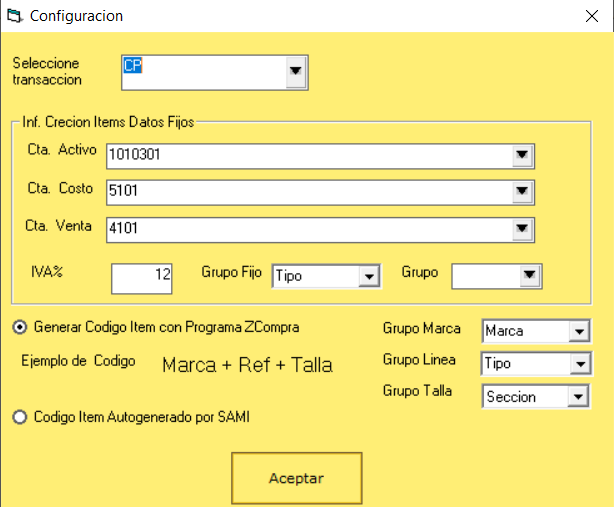
Seleccione transacción: la transacción de ingreso de mercadería, esta podría ser el código CP (compra)
Inf. creación de Ítems Datos Fijos: Como se mencionó, antes se van a crear los productos directamente de tal manera que es necesario paramétricas información fija que van a tener los productos creados.
Cuentas contables, Valor de IVA y Grupo
Generar Código de Ítems
Primero que nada, debemos recordar que el código del ítem no se pude repetir, debe ser único, la sugerencia es permitir que Zcompra genere el código del producto nuevo, basado en la información de, la Marca + Referencia + Talla
Por ejemplo: Supongamos que deseamos, ingresar pantalones Levis en el sistema en las tallas 32, 33, 34 y 36 necesitamos crear un ítem por cada talla, para lo que vamos a usar la herramienta de ZCompra que nos facilitara este proceso.
En Marca tenemos Código: LEV Descripción: LEVIS
En Línea tenemos Código: PANT Descripción: PANTALON
La recomendación es que los códigos de marca sean cortos para que el código del item generado no sea demasiado grande.
C. Item: El sistema tomara el código de la marca + la referencia + la talla para generar un código único.
Ref: La referencia es un número que identifica al producto y puede ser letras o números.
Descripción: La descripción será la misma para todas las tallas, el usuario debe digitar las descripción del producto.

Como se puede ver en la imagen, existen dos signos de pregunta al final del código del ítem, estos serán reemplazados por la talla más adelante.
La palabra horizontal, indica que en una misma línea vamos a ir ingresando, las tallas y las cantidades del producto que estamos creando.

El resto de las columnas se llena de la siguiente manera:
Precio V: es el precio de venta del ítem sin incluir IVA, costo
Costo U: es el costo unitario del pantalón sin incluir el IVA
Costo T: Este valor es calculado, por tanto no es necesario llenarlo
Talla / Cant: Desde esta columna en adelante, debemos llenar información de que talla y cuantos pantalones hemos comprado, como vemos en el ejemplo de la talla 32 hemos comprado 5 pantalones, el sistema ira sumando y calculando el costo total.
Una vez terminado de ingresar, vamos a la siguiente ficha que es vertical, en donde veremos el detalle de los ítems que se van a crear, y como habíamos indicado, los signos de interrogación fueron reemplazados, por la información de las tallas.

Si todo está correcto, podemos ir a la tercera ficha que es Generar -F8 al hacer clic en la ficha, el sistema pregunta si está seguro que desea crear los ítems en el sistema.
Si escogemos la opción que, Si estamos seguros, en ese momento se crearan los cuatro ítems además si las tallas existen en el catálogo del grupo tallas, el sistema también las asignara.
Ahora solo falta grabar la compra, de manera automática el sistema genera el asiento contable que este configurado para la transacción CP en este caso.
Tenemos el botón Grabar en la parte inferior, al hacerlo clic pedirá confirmación si está seguro que desea grabar la compra, luego de esto la pantalla se limpia automáticamente.
Si desea imprimir las etiquetas, con sus códigos Sami tiene dos opciones: utilizando impresoras de tinta normales o también utilizando impresoras especiales de etiquetas. Para mayor asesoría, consúltenos de este tema.
